
Как исправить проблему с подключением iPhone к Mac [8 решений в 2026 году]

В последнее время многие пользователи сообщают на форумах Apple о том, что их iPhone не подключается к Mac . В большинстве случаев iPhone хорошо работает с другими компьютерами, и кабель, и USB-порты Mac функционируют нормально. Проблема возникает только при подключении iPhone к Mac . На самом деле, это не новая проблема — жалобы на «iPhone не подключается к Mac » появляются на форумах Apple уже много лет.
Если у вас возникла та же проблема, эта статья может помочь. В ней подробно рассматриваются возможные причины, по которым iPhone не подключается к Mac , и предлагаются практические решения для устранения проблемы.
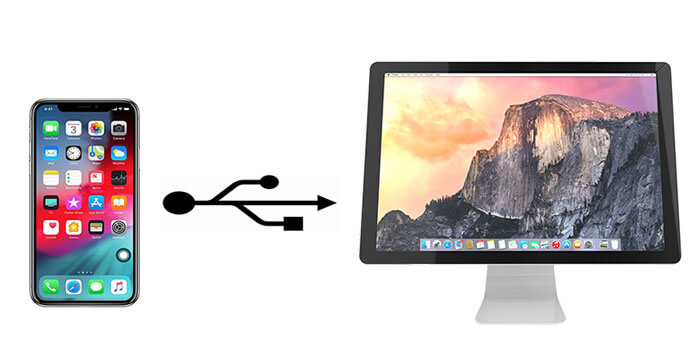
Существует множество возможных причин, по которым iPhone не может подключиться к Mac , и наиболее распространенные из них могут быть следующими:
Теперь, когда вы поняли, почему iPhone не подключается к Mac или Mac , просто продолжайте читать и найдите идеальное решение вашей проблемы.
Вот восемь проверенных решений для устранения проблемы с подключением iPhone к Mac . Пробуйте их по очереди, пока проблема не будет решена.
Перезагрузите iPhone и Mac , чтобы проверить, сохраняется ли проблема с подключением iPhone к Mac . Если iPhone по-прежнему не подключается к Mac , попробуйте два-три раза отключить или подключить iPhone к Mac через USB-кабель. Иногда даже самое простое решение помогает. ( Как исправить проблему с постоянным включением и выключением iPhone ?)
При устранении неполадок с подключением iPhone к ПК или Mac начните с проверки кабеля Lightning. Попробуйте использовать другой кабель и подключите его к различным портам на обоих устройствах. Обязательно используйте оригинальный кабель Lightning от Apple, так как кабели сторонних производителей могут вызывать проблемы совместимости.
Кроме того, если вы недавно уронили свой iPhone в воду , это также может вызвать проблемы со связью. В этом случае поместите свой iPhone на солнечное место или в сухое место, чтобы вода испарилась и предотвратила дальнейшие внутренние повреждения.
Когда вы подключаете iPhone к Mac , и USB-кабель и порт работают исправно, обычно на экране iPhone появляется окно с вопросом, доверять ли этому компьютеру или нет. Вам нужно нажать «Доверять», чтобы предоставить Mac разрешение на успешное подключение и чтение данных с iPhone на Mac . Если вы выберете «Не доверять», вы не сможете подключить iPhone к Mac никаким образом.

Если вы используете последнюю версию iOS на iPhone, а на вашем Mac установлена более старая версия macOS, вам пора обновить macOS. Некоторые новые модели iPhone или версии iOS могут быть несовместимы с Mac с более старой версией macOS.
Обновить версию macOS можно, щелкнув значок Apple в строке меню > «Системные настройки» > «Обновление ПО» > нажав «Обновить сейчас».

Если таким способом не удается обновить ПО, вы можете сделать это через App Store. Для этого выполните следующие действия: Щелкните Launchpad в Dock > "App Store" > Щелкните последнюю версию macOS в разделе "Рекомендации" или введите macOS в поле поиска и выполните поиск > Щелкните нужную версию macOS из списка, чтобы открыть ее > Нажмите "Загрузить" и дождитесь завершения установки.
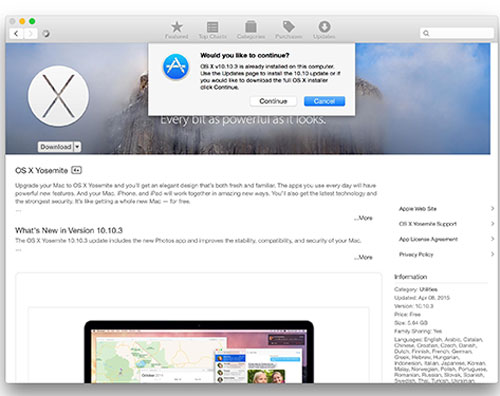
Примечание : Если вы решите обновить версию macOS, лучше заранее создать резервную копию всех данных вашего Mac , иначе после обновления вы можете потерять важные данные.
Устаревшее программное обеспечение часто является причиной проблем с подключением вашего iPhone к компьютеру. Чтобы убедиться, что на вашем iPhone установлено последнее программное обеспечение, выполните следующие действия:

Тот факт, что iPhone не подключается к Mac может быть также связан с iTunes. В этом случае вы можете обновить или переустановить iTunes на Mac . Как обновить версию iTunes? На вашем Mac нажмите iTunes в строке меню > Выберите «Проверить наличие обновлений» > «Обновить», если доступно обновление. Перед обновлением iTunes обязательно отключите iPhone от Mac .
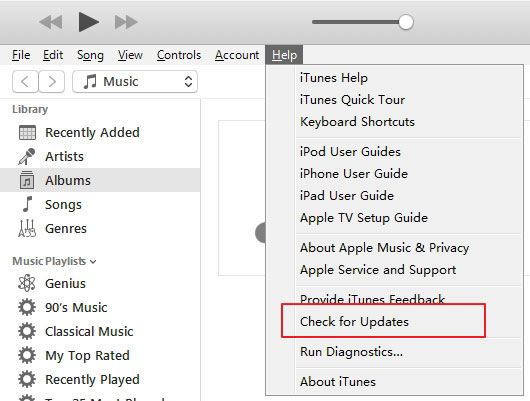
Если на вашем Mac установлена последняя версия iTunes, но она не распознает ваш iPhone, вы можете переустановить ее, чтобы решить проблему с подключением iPhone к Mac . Выполните следующие действия: Щелкните Finder на Dock > Перейдите в «Приложения» > Щелкните правой кнопкой мыши «iTunes» и выберите «Получить информацию» > Нажмите на значок замка в правом нижнем углу > Введите пароль администратора, как будет предложено > В разделе «Общий доступ и разрешения» выберите «Чтение и запись» в разделе «Все» > Закройте окно информации об iTunes > Перетащите iTunes из папки «Приложения» в «Корзину», чтобы удалить его > Установите последнюю версию iTunes с официального сайта Apple.
После этого вероятность успешного подключения iPhone к Mac значительно возрастет.
Примечание : Если на вашем iPhone установлена iOS 9, синхронизация будет работать только с iTunes версии 12.3. Однако iTunes версии 12.3 можно установить только на macOS X 10.8 или более поздние версии.
Если описанные выше решения не помогут, попробуйте сбросить все настройки на вашем iPhone. Это поможет устранить любые поврежденные файлы или конфигурации, вызывающие проблему, и не приведет к потере данных.
Выполните следующие действия, чтобы сбросить все настройки вашего iPhone:

Прочитайте эту статью, чтобы узнать, что такое «Сброс» и «Стереть все содержимое и настройки». Тогда вы поймете, какую из этих операций нужно выполнить на вашем iPhone.
Сбросить все настройки или удалить все содержимое: как выбрать?
Если вы попробовали описанные выше способы, но проблема с подключением iPhone к Mac сохраняется, попробуйте подключить iPhone к другому работающему Mac если он у вас есть. Если же ваш iPhone по-прежнему не подключается к Mac на другом устройстве, обратитесь в службу поддержки Apple за профессиональной помощью.
Если вам нужно перенести данные на ваш Mac , а iTunes не распознает ваш iPhone, вы можете использовать Coolmuster iOS Assistant для Mac . iOS Assistant разработан для быстрой и простой передачи данных с вашего iPhone на Mac . Он работает со всеми версиями iOS и версиями Mac , и прост в использовании.
Вот простое руководство по переносу данных с вашего iPhone на Mac без использования iTunes или Finder:
iOS Assistant — Перенос данных с iPhone на Mac одним щелчком!
01. Загрузите и установите программу на свой компьютер. Запустите программу и подключите свой iPhone к компьютеру. Вскоре программа распознает ваше устройство.

02 Выберите файлы, которые хотите экспортировать. В левой боковой панели выберите типы данных, а затем выберите файлы для экспорта на ваш компьютер.

03 Нажмите кнопку «Экспорт». Держите iPhone подключенным, и экспорт скоро завершится. При необходимости вы также можете импортировать файлы с вашего Mac на iPhone.
Видеоинструкция:
Проблема с подключением iPhone к Mac действительно раздражает, когда вы хотите что-то сделать со своим iPhone на Mac . Именно поэтому в этой статье мы рассмотрели возможные причины и решения проблемы с подключением iPhone к Mac . После прочтения вы можете попробовать решить проблему с подключением iPhone к Mac самостоятельно. Если вам повезет, вы перейдете к следующему шагу — переносу или управлению данными iPhone на Mac . А если вы решили проблему с подключением iPhone к Mac для управления или переноса данных iPhone на Mac , вы также можете попробовать Coolmuster iOS Assistant для Mac .
Кроме того, если у вас возникнут какие-либо проблемы при устранении неполадок с подключением iPhone к Mac , пожалуйста, поделитесь с нами своими трудностями, опытом или мнением, оставив комментарий ниже.
Статьи по теме:
iTunes не синхронизируется с iPhone, как это исправить?
AirDrop не работает на Mac , как это исправить?
[Исправлено] Мой компьютер не распознает iPhone на Mac и Windows
7 лучших способов исправить ошибку «Устройство недоступно» на iPhone